《格式工厂》截取剪切视频片段的方法介绍
- 编辑:谷子
格式工厂是一款相对来说使用起来比较简单的格式转换工具,相比很多专业的软件来说,格式工厂在操作上比较简单,用户使用起来的使用不会显得那么麻烦。下面小编为大家来讲一讲怎么使用格式工厂截取视频片段,一起来看看。
格式工厂截取视频的方法
1、首先我们要准备好想要截取的视频,然后打开格式工厂;
2、接着我们在格式工厂左侧的“视频”中选择一个我们截取视频保存的格式,比如说我想把截取的视频变成MP4格式,那么我们点击“MP4”;
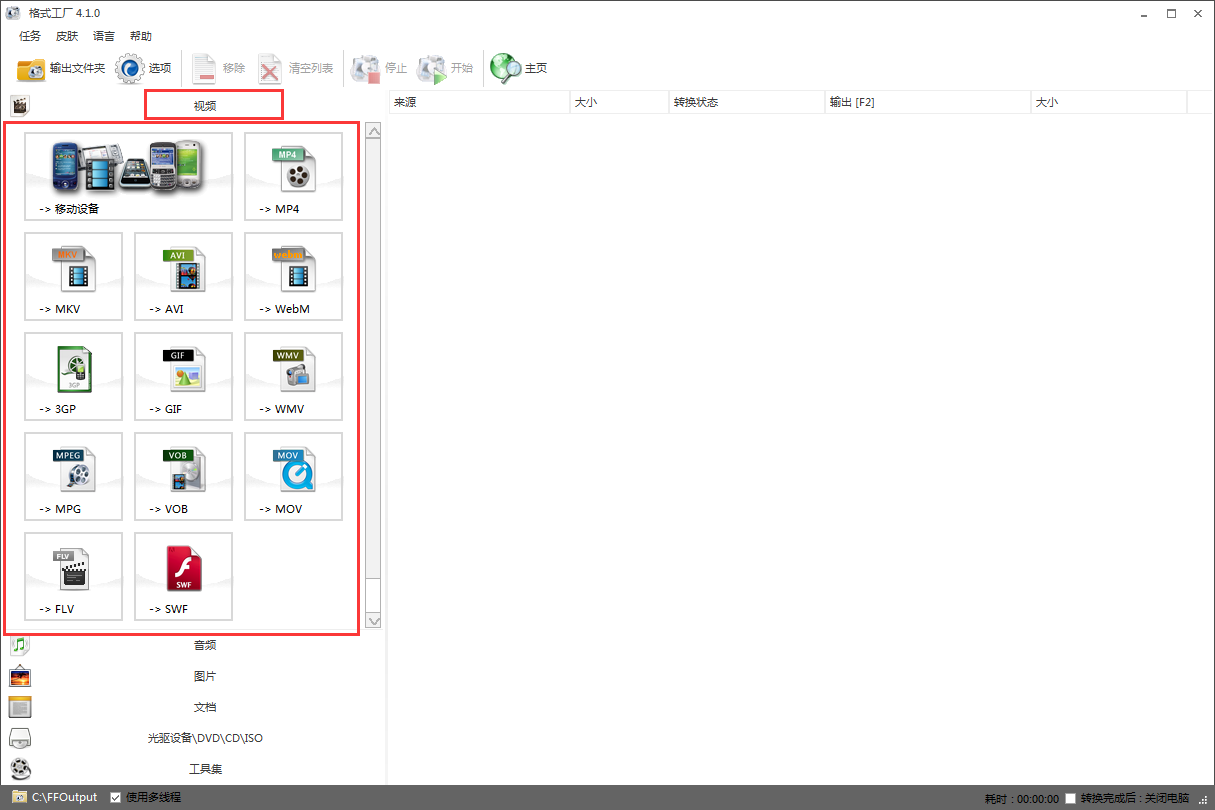
3、点击MP4后在弹出窗口的右上角打开“添加文件”,并将我们之前准备好的视频添加进来。
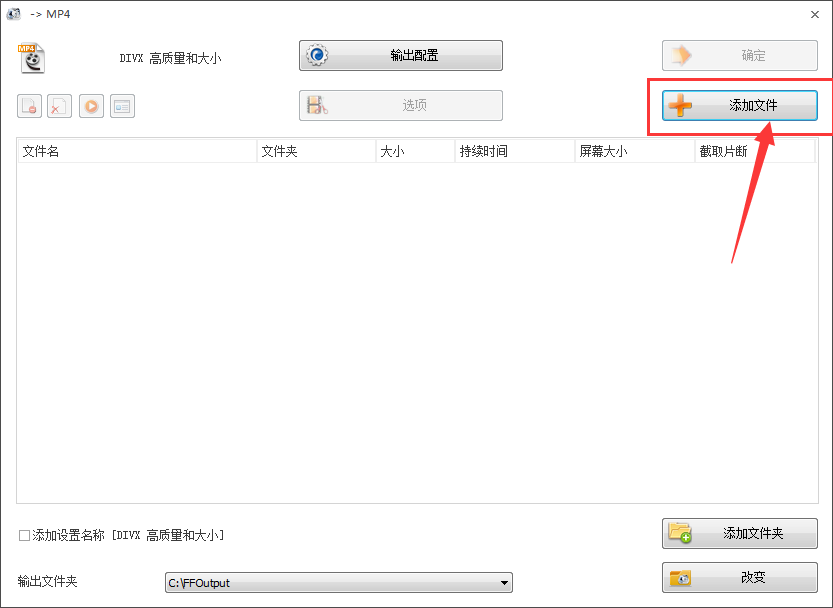
4、添加好后你会发现该界面的“选项”可以打开了,我们打开它。在选项界面中我们先拖动进度条到想要截取片段的起点,然后点击“开始时间”,接着在拖动到止点,然后点击“结束时间”,设置完毕后点击右上角的“确定”;
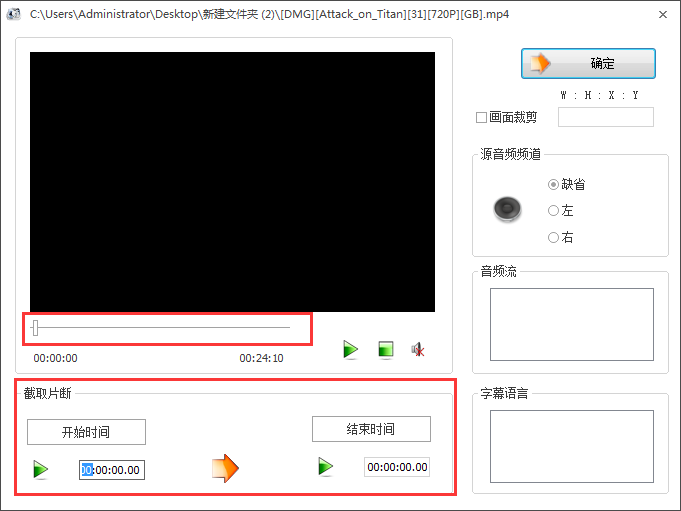
5、之后继续在“MP4”的窗口中选择保存位置等设置,设置完毕后也是点击右上角的确定;
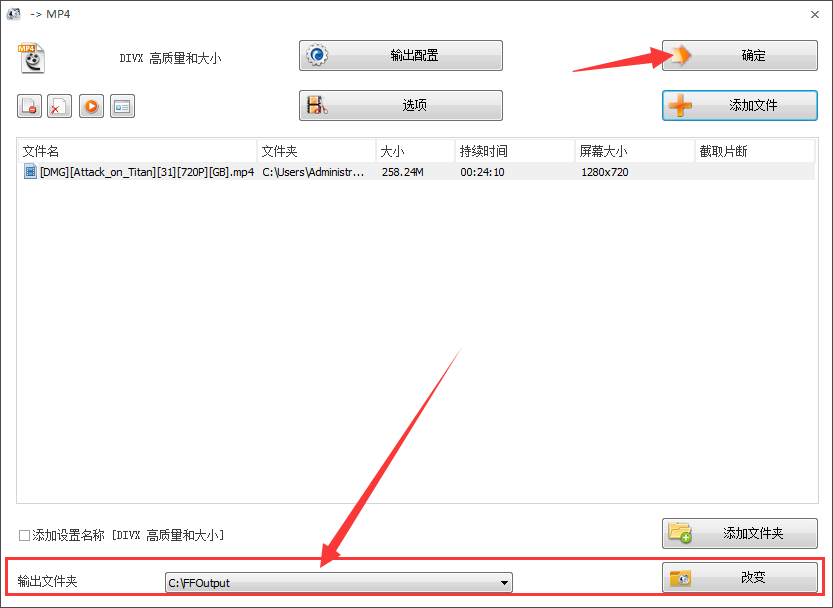
6、最后在格式工厂主界面的上方点击“开始”就可以进行截取了。
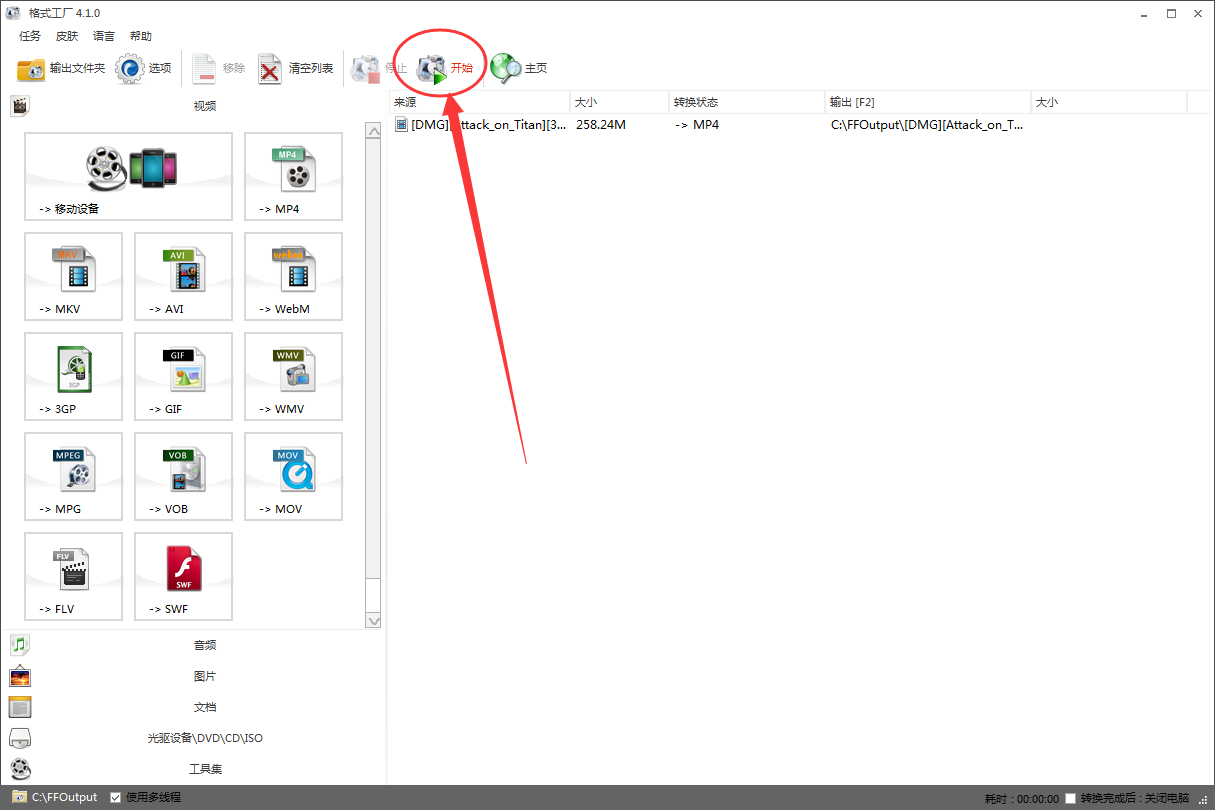
本文内容来源于互联网,如有侵权请联系删除。

-
《漫威终极逆转》评测:每局三分钟,随机又公平
手游评测 |廉颇
-
《逆水寒》手游2.0新赛年评测:国风朋克来袭
手游评测 |廉颇






































